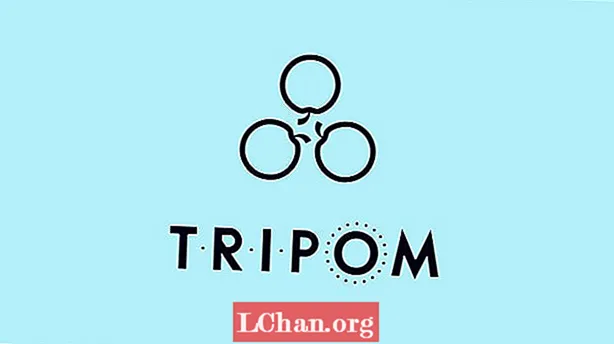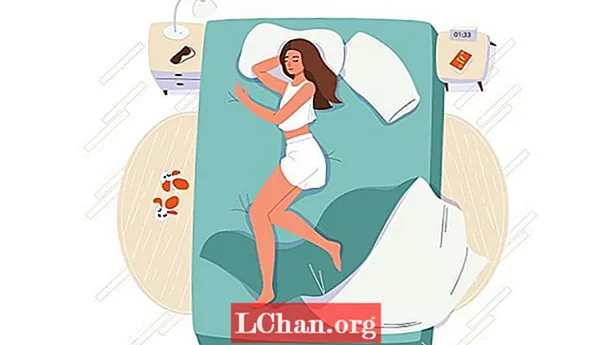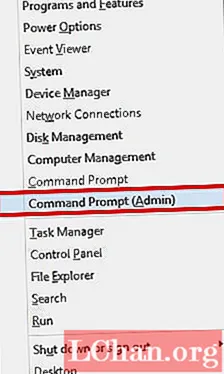
Përmbajtje
- Pjesa 1. Si çaktivizoni Lock Screen në Windows 10
- Çaktivizoni Lock Screen në Windows 10 përmes Redaktuesit të Politikave të Grupit Lokal
- Çaktivizo opsionin e fjalëkalimit
- Çaktivizoni Lock Screen duke përdorur Llogarinë Lokale pa Fjalëkalim
- Pjesa 2. Çfarë duhet të bëjmë nëse keni harruar fjalëkalimin e Windows 10
- Përfundim
Ekrani i identifikimit dhe ekrani i kyçjes në kompjuterin tuaj Windows 10 shërbejnë për qëllime të ndryshme. Një ekran kyç shfaqet menjëherë pasi të ndizni kompjuterin tuaj Windows 10 / 8.1 / 8 dhe më pas vjen ekrani i hyrjes. Ekrani i kyçjes përmban informacione si data, koha, etj. Ndërsa ekrani i hyrjes do të tregonte llogaritë e përdoruesve me ID të përdoruesit dhe fushën e fjalëkalimit për t'u identifikuar. Megjithatë, rekomandohet të mbani të aktivizuar ekranin e kyçjes, pak përdorues duan të çaktivizojnë ekranin e kyçjes në Windows 10. Në rast se dëshironi të njëjtën gjë, ne kemi zgjidhjen e duhur për ju.
Në këtë artikull, ne do t'ju shpjegojmë se si të çaktivizoni ekranin e kyçjes në kompjuterin Windows 10.
Pjesa 1. Si çaktivizoni Lock Screen në Windows 10
Kur hiqni ekranin e kyçjes, kompjuteri juaj bëhet i prekshëm nga kërcënimet e sigurisë të palëve të treta. Çdokush mund të përdorë lehtësisht kompjuterin tuaj dhe të luajë me të dhënat tuaja kur nuk jeni pranë pajisjes tuaj. Ata pastaj mund të marrin të dhënat tuaja personale, postat elektronike, mediat sociale dhe të përbëjnë një kërcënim për ju. Për aplikimin e ekranit të kyçjes të çaktivizoni Windows 10 keni në dispozicion opsionet e mëposhtme.
Çaktivizoni Lock Screen në Windows 10 përmes Redaktuesit të Politikave të Grupit Lokal
Ekrani i hyrjes shfaqet edhe kur Windows PC juaj zgjohet nga modaliteti i fjetjes. Ju duhet të fikni ekranin e kyçjes, në rast se nuk është e mundur të çaktivizoni ekranin e identifikimit.
Hapi 1: Hapni "Run" në Windows tuaj dhe kyç në "gpedit.msc" ndjekur nga butoni "Enter". Ju do të arrini në "Windows Group Policy Editor".
Hapi 2: Hyni në "Konfigurimin e Kompjuterit"> "Modelet Administrative"> pastaj "Paneli i Kontrollit"> shtypni "Personalizimi".
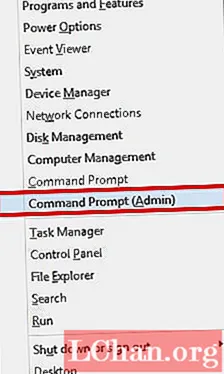
Hapi 3: Trokitni dy herë te "Mos shfaq ekranin e kyçjes". Zgjidhni "Enabled" të ndjekur nga "OK" dhe rinisni Windows PC tuaj.
Çaktivizo opsionin e fjalëkalimit
Kjo është një alternativë për të kuptuar se si të çaktivizoni ekranin e kyçjes në Windows 10. Nëse kompjuteri juaj Windows 10 është i lidhur me llogarinë tuaj Microsoft dhe nuk dëshironi të përdorni një llogari lokale, mund ta mbani të lidhur llogarinë tuaj Microsoft, edhe nëse e çaktivizoni ekranin e hyrjes.
Hapi 1: Nisni "Run" duke trokitur tastet "Windows" + "R" së bashku në tastierë. Kyç në "netplwiz" e ndjekur nga butoni "OK" dhe "Enter" më pas.

Hapi 2: Tani që dritarja e llogarisë së përdoruesit është e hapur, zgjidhni "Përdoruesit duhet të fusin një emër përdoruesi dhe fjalëkalimin për të përdorur këtë kompjuter". Klikoni "OK" dhe drejtohuni te një dritare e re.

Hapi 3: Futni kredencialet e duhura të hyrjes dhe prekni "OK". Rinisni kompjuterin tuaj Windows 10 dhe harroni të përballeni përsëri me ekranin e hyrjes, si dhe ekrani i kyçjes do të zhduket.
Çaktivizoni Lock Screen duke përdorur Llogarinë Lokale pa Fjalëkalim
Megjithëse, ky proces është mjaft i gjatë, disa përdorues të Windows 10 mund të dëshirojnë ta ndjekin atë. Le të kalojmë në procesin e detajuar.
Hapi 1: Për të migruar në një llogari lokale nga llogaria juaj e Microsoft në Windows 10, duhet të dini se më pas, nuk do të jetë e mundur të vendosni një fjalëkalim për llogarinë tuaj lokale dhe duhet të përdorni një llogari të vetme të përdoruesit.
Hapi 2: Shtypni tastet "Windows" + "I" njëkohësisht për të hapur dritaren e cilësimeve.

Hapi 3: Vizitoni "Cilësimet" dhe pastaj nga menyja e fillimit klikoni "Llogaritë". Trokitni lehtë mbi "Identifikohu me një llogari lokale në vend". Verifikoni me fjalëkalimin tuaj të zyrës MS.

Hapi 4: Vendosni detajet e llogarisë lokale të përdoruesit, d.m.th. vetëm emrin e përdoruesit. Do të dilni nga llogaria juaj e MS për të krijuar një llogari të administratorit lokal. Nuk do të ketë asnjë ekran identifikimi më pas.
Pjesa 2. Çfarë duhet të bëjmë nëse keni harruar fjalëkalimin e Windows 10
Metodat e mësipërme ishin të dobishme, por disa prej tyre kanë nevojë për ju që të futni llogarinë e administratorit për të çaktivizuar ekranin e kyçjes në Windows 10. Po sikur ta keni harruar fjalëkalimin dhe nuk keni asnjë ide për të vazhduar përpara? Ju do të duhet një mjet i palës së tretë si PassFab 4WinKey për rivendosjen e fjalëkalimit. Përveç kësaj PassFab 4WinKey mund të rivendosë, heqë, krijojë ose ndryshojë fjalëkalimet e Windows për një kompjuter lokal ose domen. Me një ritëm të jashtëzakonshëm mund të rikuperojë fjalëkalimin për PC tuaj Windows 10.
Këtu është mënyra se si të krijoni një disk rivendosës për të ndihmuar Windows 10 të paaftësojë ekranin e kyçjes
Shkarkoni, instaloni dhe lëshoni PassFab 4WinKey në kompjuterin tuaj. Lidhni flash drive-in tuaj të pastër me kompjuterin dhe shtypni butonin "Burn". Shtypni butonin "OK" dhe nxirrni USB-në pasi ta keni djegur.

Rilidhni flash drive USB në PC të kyçur dhe rindizeni atë. Klikoni në butonin "F12" ("Boot Menu") i ndjekur nga zgjedhja e USB drive dhe goditja "Enter".

PassFab 4WinKey do të nisë në ekranin tuaj. Tani duhet të zgjidhni sistemin operativ të preferuar nga i cili dëshironi të çaktivizoni ekranin e kyçjes në Windows 10.

Tani, duhet të prekni në llogarinë e preferuar të përdoruesit dhe pastaj zgjidhni kutinë e zgjedhjes pranë "Hiq fjalëkalimin" dhe shtypni "Tjetra".

Kjo është në lidhje me të. Rindizni kompjuterin tuaj dhe keni mbaruar.
Përfundim
Nga artikulli i mësipërm, është e dukshme që kur bëhet fjalë për rivendosjen e fjalëkalimit për një kompjuter të mbyllur ose të harruar me fjalëkalim Windows 10, PassFab 4WinKey vjedh shfaqjen. Megjithëse, heqja e ekranit të kyçjes në Windows 10 është një detyrë e madhe, pa PassFab 4WinKey, ju mund të mos jeni në gjendje ta realizoni atë vetëm me dorë.